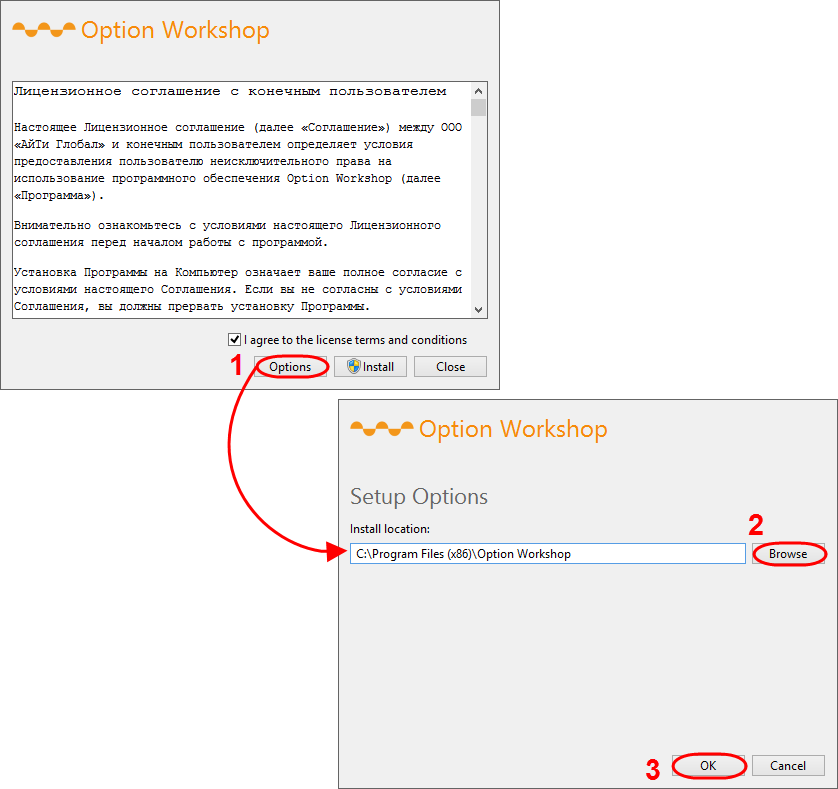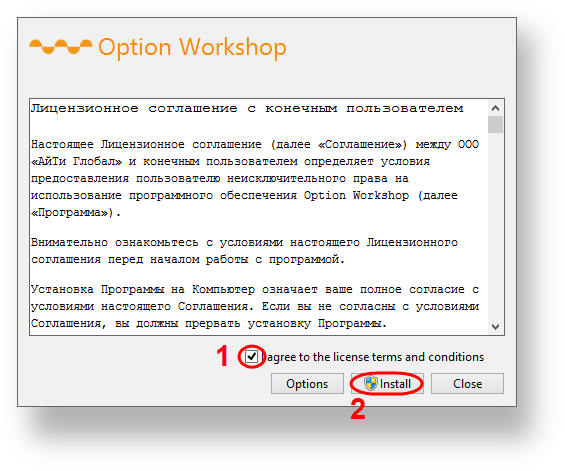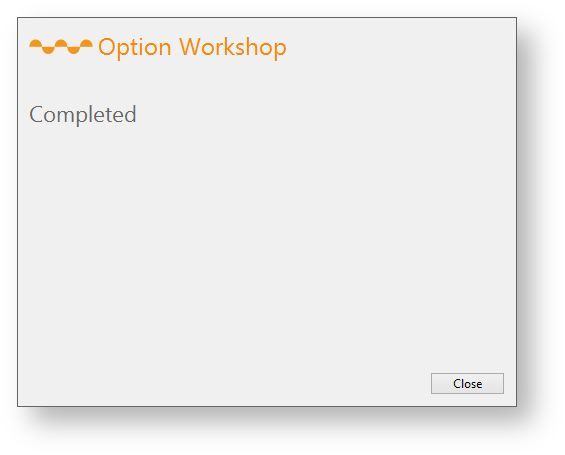Page History
To install Option Workshop, start the installer file OptionWorkshop.exe. By default, it will install Option Workshop into a subfolder in the Program Files folder. You may alter that if it is necessary.
All program settings, databases, log files and so on will be stored in the User\AppData\Local\IT Global\Options Workshop\ folderДля установки OptionWorkshop необходимо скачать и запустить установочный файл OptionWorkshop-[номер версии]-RU.exe.
| Info |
|---|
Для установки программы необходимы права администратора. |
| Info |
|---|
В зависимости от настроек операционной системы, может открыться окно безопасности Windows. Нажмите кнопку Да для продолжения установки. |
На экране появится окно Лицензирование.
По умолчанию программа устанавливается в папку %PROGRAMFILES(X86)%\OptionWorkshop. Чтобы изменить папку, нужно нажать кнопку Options, в открытом окне нажать кнопку Browse и в проводнике Windows выбрать новую папку. После этого нажать кнопку OK в окне Setup Options.
Рисунок 1 – смена папки установки
Для начала установки в окне лицензирование нужно поставить флажок I agree to the license terms and conditions и нажать кнопку Install.
Рисунок 2 – условия лицензионного соглашения
Инсталляция занимает несколько секунд и будет отображаться в окне Status. По завершении откроется сообщение, в котором следует нажать кнопку Close для выхода из Мастера установки программы (рис. 2).
Рисунок 3 – завершение установки
На рабочем столе появится ярлык OptionWorkshop.
| Info |
|---|
Все настройки хранятся в папке %LOCALAPPDATA%\OptionWorkshop. |
| Info |
|---|
Чтобы сохранить настройки программы, открытые позиции, стратегии, счета, нужно создать резервную копию папки %LOCALAPPDATA%\OptionWorkshop. |
Далее следует запустить программу и выполнить первичные системные настройки.